در استفاده از رايانه، تبلت و گوشي همواره مواقعي پيش ميآيد كه دستگاه بهاصطلاح هنگ ميكند. در چنين مواقعي قبل از اينكه نااميد شويد و دستگاه را به تعميركار بسپاريد، اقداماتي وجود دارند كه ميتوانند ضمن برگرداندن وضعيت دستگاه به حالت عادي، متحمل هزينهي تعمير نشويد.
البته اينكه چه مشكلاتي گريبانگير دستگاه شما شده باشد هم مهم است؛ اما در بسياري مواقع، مشكل نرمافزاري بوده و راهحلهاي آساني براي آنها وجود دارد. در نتيجه ميتوان در چند گام ساده، اطلاعات مهم خود را نيز نجات داد و اوضاع را به حالت عادي برگرداند. فراموش نكنيد كه داشتن بكاپ يا پشتيبان همواره كاري عقلاني بوده و توصيه ميشود اگر اطلاعات مهمي را در دستگاه خود نگه ميداريد، حتما از آن پشتيبان تهيه كنيد.
در ادامه به چگونگي انجام اقدامات ساده جهت نجات سيستمهاي عامل مختلف در مواقع بحراني مثل هنگ كردن ميپردازيم.
ويندوز و مك
اگر رايانه يا لپتاپ شما دچار هنگ كردن شد و از اجرا باز ايستاد، گام اول صبر كردن است. در صورت مواجه شدن با چنين شرايطي بهتر است قبل از اينكه اقدام به رياستارت دستگاه كنيد، كمي به سيستم وقت بدهيد. اين وقت ميتواند تا نيم ساعت هم باشد. نيم ساعتي كه ميتواند خيلي سخت بگذرد؛ چرا كه ممكن است در حين نوشتن ايميل مهمي بوده باشيد؛ اما سعي كنيد از دستگاه ديگري استفاده كنيد تا زمان كافي جهت بازيابي را به سيستم معيوب بدهيد.

منظور از هنگ كردن، توقف اجراي سيستمعامل است؛ بهگونهاي كه موس و كيبورد و... متوقف ميشوند. اگر توقف اجرا در حد يك نرمافزار باشد، كافي است آن نرمافزار را كاملا ببنديد تا مشكل حل شود. براي انجام اين كار، در ويندوز روي نوار وظيفه راستكليك و Task Manager را انتخاب كنيد. سپس، روي نرمافزار معيوب كليك كرده و End task را بزنيد.
در سيستمعامل مك، منوي اپل را باز كنيد، Force Quit را زده و اپليكيشن مشكلساز را انتخاب كرده، Force Quit را بزنيد تا اجبارا بسته شود.
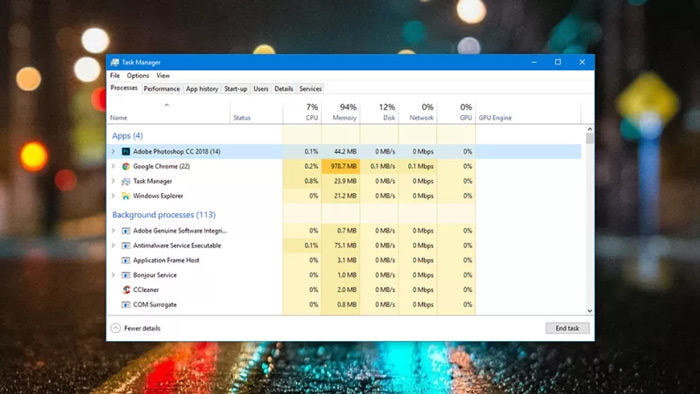
در صورتي كه مطمئن شديد سيستم بهطور كامل متوقف شده است و بعد از ۳۰ دقيقه هم به حالت عادي برنگشت، ميتوانيد دكمهي پاور را نگه داريد. نگه داشتن چند ثانيهاي دكمهي پاور در تمامي رايانههاي ويندوزي و رايانههايي كه مك OS را اجرا ميكنند، منجر به خاموش شدن دستگاه خواهد شد.
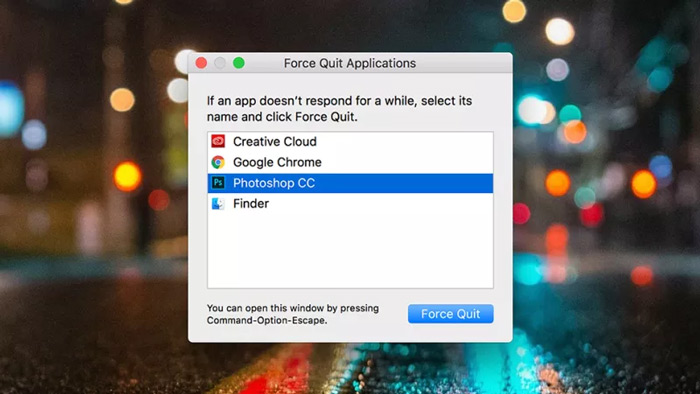
در اين مرحله نيز بهتر است بعد از خاموش شدن دستگاه چند دقيقه صبر كنيد و بعد مجددا آن را روشن كنيد. اگر كمي خوششانس باشيد، سيستم به حالت عادي باز خواهد گشت.
اگر سيستمعامل يا رايانهي شما به هيچوجه واكنشي نشان ندهد، ممكن است ايراد از برقرساني سيستم باشد.
در صورت امكان، كابل برق، آداپتور يا باتري ديگري را امتحان كنيد. دليل اين كار اين است كه متوجه شويد آيا رايانه برق كافي دريافت ميكند يا خير.
اگر قطعات اصلي سيستم از جمله CPU، رم، هارد و مادربورد نيز دچار مشكل باشند، هنگ كردن اتفاق خواهد افتاد؛ اما تشخيص قطعهي معيوب در چنين حالتي كار سادهاي نيست. اگر از رايانه استفاده ميكنيد، باز كردن كيس و بررسي تمام اتصالات، از اقدامات اوليه بهشمار ميآيد. توجه داشته باشيد كه در صورت استفاده از لپتاپ، چنين كاري باعث ابطال گارانتي خواهد شد.
جزئيات مشكلي كه با آن مواجه هستيد را با يك دستگاه ديگر به همراه مدل دستگاه خود در اينترنت جستجو كنيد. اگر اخيرا قطعهاي را تعويض كردهايد، ممكن است ايراد از ناسازگاري همان قطعه باشد.
اگر مشكل سختافزاري باشد، قطعاتي مانند رم و كارت گرافيك بهسادگي قابلتعويض هستند. اين در واقع به سطح دانش و تجربهي شما بستگي دارد. ميتوانيد از راهنماهاي موجود در اينترنت، مثلا وبسايت iFixit براي انجام آن استفاده كنيد.
در مواردي كه ايراد از سختافزار نباشد. اگر موردي كه بالاتر اشاره شد، يعني برقرساني را بررسي كرديد و توفيقي حاصل نشد، بايد سراغ نرمافزار سيستم برويد. همواره قبل از اينكه به سختافزار مشكوك شويد و خود را به خرج بياندازيد، لازم است مشكل را در نرمافزار جستجو كنيد؛ چرا كه مشكلات نرمافزاري غالبا بهراحتي رفع ميشوند. امروزه هم ويندوز و هم سيستمعامل مك با تعداد زيادي راهكار براي رفع اشكال ارائه ميشوند. مضاف بر اينكه حالتهايي براي سيستمعامل در نظر گرفته ميشود كه در سادهترين شكل بالا بيايد تا اولا بتوان اطلاعات را نجات داد و ثانيا درصدد رفع مشكل برآمد.
در ويندوز ۱۰ اگر سيستم سه مرتبهي پياپي موفق به بوت نشود، سيستمعامل بهصورت خودكار وارد حالت تعمير يا Repair mode ميشود. در اين حالت كافي است روي Restart كليك كنيد تا برخي اشكالات جزئي رفع شوند.
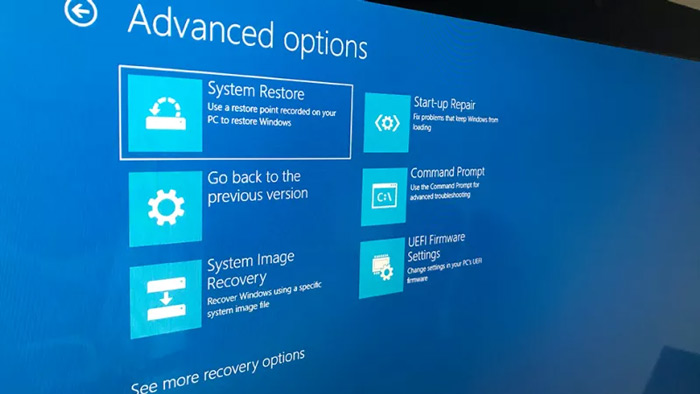
حالت ديگري كه از قديم وجود داشته است، حالت امن يا Safe Mode است. اين حالت در ويندوز ۱۰ نيز وجود دارد اما تا حدودي مخفي است. در صورتي كه مشكل حل نشد و مجددا وارد حالت تعمير شديد، روي گزينهي Advanced كليك كنيد. سپس، Startup Settings را انتخاب كنيد و Restart را بزنيد. در صفحهي بعد كليد 4 يا F4 را بزنيد تا وارد حالت امن يا Safe Mode شويد.
كاركرد حالت امن اين است كه شكل سادهاي از ويندوز را در اختيار شما قرار ميدهد تا از آن طريق بتوانيد مشكلات موجود را مديريت كنيد. اينكه چطور اين كار را انجام دهيد، بستگي به شما دارد. مثلا ممكن است نرمافزار يا درايوري را نصب كرده باشيد كه سيستمعامل را دچار مشكل كرده باشد يا اينكه از اين قسمت اقدام به ويروسكشي كنيد. به هرحال حداقل كاري كه با بالا آمدن سيستم در اين حالت ميتوانيد انجام دهيد اين است كه دادههاي خود را نجات دهيد.
اگر با انجام اقدامات فوق، مشكل همچنان پابرجا بود، آخرين راه حل برگرداندن سيستم به حالت اوليه است. اگر ويندوز دستگاه شما اورجينال است، احتمالا يك پارتيشن مجزا به نام ريكاوري داريد كه ويندوز اصلي با تمام درايورها در آن قرار دارند و ميتوانيد از آن استفاده كنيد. در غير اينصورت، بايد از بكاپي كه شخصا تهيه كردهايد يا هنگام خريد، فروشنده براي شما تهيه كرده است، استفاده كنيد. اين نوع بازگرداني، سيستم شما را به روز اول بازميگرداند. بنابراين، دقت داشته باشيد كه قبل از انجام اين كار، فايلهاي مهم خود را به فلش مموري يا هارد اكسترنال انتقال دهيد.
در صورتي كه بعد از انجام ريكاوري باز هم مشكل حل نشد، ميتوانيد مطمئن باشيد كه ايراد بهوجودآمده، سختافزاري است.
سيستمعامل مك بهجاي Automatic Repair، حالتي به نام Recovery Mode دارد كه در آن ميتوان مشكلات بوت را حل كرد. براي رفتن به اين حالت، در وضعيتي كه مك بوك خاموش است، كليدهاي Cmd و R را نگه داشته و كليد پاور را برنيد. پس از ورود به حالت ريكاوري، گزينهي Disk Utility را براي شروع انتخاب كنيد. اين گزينه درايوها را اسكن كرده و خطاهاي احتمالي را رفع ميكند. در همين صفحه ميتوانيد با استفاده از بكاپ Time Machine، سيستم را به حالت اوليه بازگردانيد.
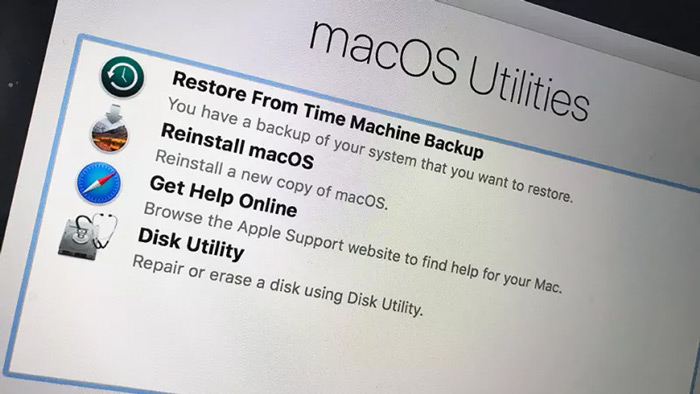
مك نيز مانند ويندوز حالت امن دارد. براي رفتن به حالت امن مك، هنگام روشن كردن دستگاه، بلافاصله پس از فشردن دكمهي پاور كليد شيفت را زده و نگه داريد. حالت امن مك شباهت زيادي به حالت امن ويندوز دارد و در آن ميتوانيد ضمن نجات دادههاي باارزش خود، نرمافزارهايي كه احتمالا باعث بروز اشكال شدهاند را حذف كنيد.
همانند ويندوز، ميتوانيد براي اطمينان از اينكه مشكل نرمافزاري است يا سختافزاري، سيستم را به روز اول برگردانيد. براي اينكار، گزينهي Reinstall maغير مجاز مي باشد را از حالت ريكاوري انتخاب كنيد و دقت داشته باشيد كه اينكار تمام دادههاي شما را حذف خواهد كرد.
اندرويد و iOS
گوشيهاي هوشمند، دستگاههاي سادهتري هستند و اين يعني اغلب اوقات بازگرداندن آنها به شرايط عادي سادهتر است؛ هرچند هيچ تضميني وجود ندارد كه بتوانيد يك گوشي كه در آب افتاده يا راهپله را تنهايي پايين آمده، از مرگ نجات دهيد.

همانطور كه در خصوص رايانهها متذكر شديم، صبر كردن اولين كاري است كه بايد در مواجهه با توقف عملكرد گوشي انجام دهيد. حداقل پنج دقيقه به گوشي مهلت دهيد تا شايد بتواند از پس شرايط بر بيايد. در اين حالت ممكن است اپليكيشني كه باعث هنگ كردن شده است، بهصورت خودكار بسته شود و اوضاع به حالت قبل برگردد.
در مواقعي كه گوشي بيش از پنج دقيقه معطل ميكند، دكمههاي فيزيكي ميتوانند كمكحال باشند. اكثر گوشيها از جمله گوشيهاي پيكسل با نگه داشتن ۳۰ ثانيهاي دكمهي پاور رياستارت ميشوند. در گوشيهاي سامسونگ، براي انجام اين رياستارت اجباري بايد همزمان دكمههاي پاور و كاهش صدا را بهمدت ۱۰ ثانيه نگه داريد. اين روش روي گوشيهاي الجي نيز جواب ميدهد. در واقع، هرچند اكثر گوشيها به يكي از اين دو روش رياستارت اضطراري ميشوند، گوشي شما ممكن است روش خاصي براي اين كار داشته باشد؛ به همين جهت بهتر است آن را در اينترنت جستجو كنيد.
اگر گوشي شما يكي از مدلهاي آيفون است، دستورالعملهاي اپل براي هر سري از آيفونها متفاوت است. براي آيفون ۱۰، آيفون ۸ و آيفون ۸ پلاس بايد ابتدا دكمهي افزايش صدا را زده و رها كنيد، سپس بيدرنگ دكمهي كاهش صدا را فشرده و رها كنيد؛ بعد از آن دكمهي پاور را فشار داده و نگه داريد تا لوگوي اپل ظاهر شود.
چنانچه از آيفون ۷ و آيفون ۷ پلاس استفاده ميكنيد، كافي است دكمههاي پاور و كاهش صدا را همزمان براي حداقل ۱۰ ثانيه فشرده و نگه داريد تا لوگوي اپل ظاهر شود.
 نگران تعمیر یخچال سامسونگ خود نباشید !! ما نمایندگی تعمیرات یخچال سامسونگ در تهران و کرج هستیم
نگران تعمیر یخچال سامسونگ خود نباشید !! ما نمایندگی تعمیرات یخچال سامسونگ در تهران و کرج هستیم تاریخ انتشار سیستم عامل هارمونی 3.0 هواوی مشخص شد
تاریخ انتشار سیستم عامل هارمونی 3.0 هواوی مشخص شد گوپرو از دوربین Hero 10 Black Bones رونمایی کرد
گوپرو از دوربین Hero 10 Black Bones رونمایی کرد